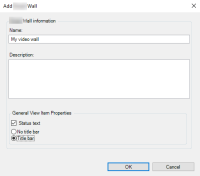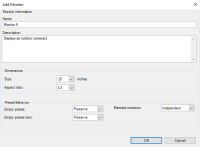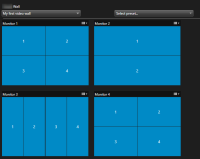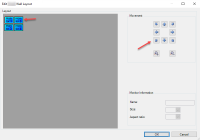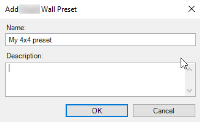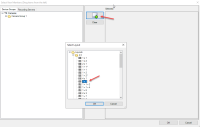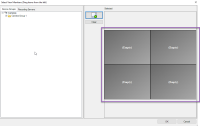En cours de configuration de XProtect Smart Wall
Vous pouvez créer autant d'instances de Smart Wall que souhaité. La configuration de Smart Wall se fait en deux étapes. Vous devez d'abord procédez à une grande partie de la configuration dans XProtect Management Client, puis ajouter votre affichage Smart Wall![]() Une représentation graphique d'un Smart Wall qui vous permet de contrôler ce qui est affiché sur les différents moniteurs. à une ou plusieurs vues dans XProtect Smart Client.
Une représentation graphique d'un Smart Wall qui vous permet de contrôler ce qui est affiché sur les différents moniteurs. à une ou plusieurs vues dans XProtect Smart Client.
Dans XProtect Management Client :
- Créez le Smart Wall et configurez les propriétés générales, dont le nom et les propriétés des éléments de la vue. Voir également Créer un Smart Wall.
- Ajoutez les moniteurs et la position des moniteurs selon votre institution souhaitée dans l'affichage Smart Wall dans XProtect Smart Client, par exemple, à côté ou sous les uns des autres. Voir également Ajouter des moniteurs à Smart Wall et Positionner les moniteurs sur votre Smart Wall.
- (optionnel) Créez les préréglages
 Une disposition prédéfinie pour un moniteur individuel dans XProtect Smart Client. Les préréglages contiennent des réglages prédéfinis qui déterminent les caméras affichées et la manière dont le contenu est structuré sur chaque moniteur du mur vidéo. vides qui sont requis pour définir la couche du moniteur et ajoutez les caméras par défaut plus tard. Voir également Créer des préréglages pour votre Smart Wall.
Une disposition prédéfinie pour un moniteur individuel dans XProtect Smart Client. Les préréglages contiennent des réglages prédéfinis qui déterminent les caméras affichées et la manière dont le contenu est structuré sur chaque moniteur du mur vidéo. vides qui sont requis pour définir la couche du moniteur et ajoutez les caméras par défaut plus tard. Voir également Créer des préréglages pour votre Smart Wall. -
(optionnel) Pour chaque moniteur, sélectionnez un préréglage, définissez sa disposition et ajoutez les caméras par défaut. Voir également Définir une disposition de préréglage et ajouter des caméras.
Quand utiliser les préréglagles ? Si vous souhaitez que les opérateurs déplacent les caméras et les vues dans Smart Wall de manière manuelle, aucun préréglage n'est requis. Cependant, si vous souhaitez utiliser des règles pour changer automatiquement ce qui est affiché sur le mur vidéo, vous devez définir les préréglages.
Dans XProtect Smart Client :
-
Configurez une ou plusieurs vues dans XProtect Smart Client pour permettre aux opérateurs de contrôler ce qui est affiché dans le Smart Wall de manière dynamique. Voir également Ajouter une vue d'ensemble Smart Wall aux vues.
Dans la vue d'ensemble Smart Wall vous pouvez cliquer-déplacer ou envoyer des caméras et d'autres types de contenu vers les moniteurs.
-
(optionnel) Vous pouvez modifier la disposition des moniteurs spécifiés dans XProtect Management Client, en modifiant la disposition de la vue ou en appliquant un autre préréglage à un moniteur. Voir également Changer la disposition des moniteurs Smart Wall.
Créer un Smart Wall
Pour configurer un Smart Wall, vous devez d'abord le créer dans XProtect Management Client. Répétez les étapes suivantes pour chaque Smart Wall que vous souhaitez créer :
- Dans XProtect Management Client, développez Client et sélectionnez Smart Wall.
-
Dans le volet Smart Wall, effectuez un clic droit sur Smart Wall Définitions puis sélectionnez Ajouter Smart Wall. Une fenêtre s'affiche.
- Indiquez les paramètres relatifs au Smart Wall.
- Dans les paramètres Propriétés générales de l’élément de vue, définissez si vous souhaitez que les informations d’état du système et les barres de titre apparaissent au-dessus des caméras dans le Smart Wall.
- Cliquez sur OK. Le Smart Wall est désormais ajouté au volet Smart Wall.
- Ensuite, ajoutez les moniteurs et définissez l'organisation des moniteurs dans l'affichage Smart Wall
 Une représentation graphique d'un Smart Wall qui vous permet de contrôler ce qui est affiché sur les différents moniteurs. dans XProtect Smart Client. Voir également Ajouter des moniteurs à Smart Wall.
Une représentation graphique d'un Smart Wall qui vous permet de contrôler ce qui est affiché sur les différents moniteurs. dans XProtect Smart Client. Voir également Ajouter des moniteurs à Smart Wall.
Ajouter des moniteurs à Smart Wall
Lorsque vous avez créé votre Smart Wall, vous devez ajouter les moniteurs constituant votre mur vidéo et précisez les paramètres des moniteurs.
Étapes :
-
Dans le volet Smart Wall, effectuez un clic droit sur votre Smart Wall puis sélectionnez Ajouter un moniteur. Une fenêtre s'affiche.
- Configurez les dimensions du moniteur de sorte qu'il ressemble à l'un des moniteurs physiques sur le mur vidéo.
-
 Précisez le comportement du préréglage
Précisez le comportement du préréglage
-
Préréglage vide : Contrôle ce qui arrive aux préréglages ayant du contenu lorsqu'un préréglage vide est appliqué :
-
Conserver : Maintient ce qui est actuellement affiché
-
Effacer : Remplace le contenu actuel avec un préréglage vide
-
-
Élément de préréglage vide : Contrôle ce qui arrive aux éléments d'un préréglage ayant du contenu lorsqu'un préréglage ayant des éléments de préréglage vide est appliqué :
-
Conserver : Maintient ce que les éléments de préréglage affichent actuellement
-
Effacer : Remplace l'élément de préréglage avec l'élément de préréglage vide
-
-
Insertion d'élément : Contrôle ce qui arrive lorsqu'un opérateur
 Un utilisateur professionnel d'une XProtect application client. dépose une caméra dans une position dans le préréglage :
Un utilisateur professionnel d'une XProtect application client. dépose une caméra dans une position dans le préréglage :-
Indépendant : Remplace la caméra dans la position prédéfinie par la nouvelle caméra
-
Lié : Déplace le contenu de gauche à droite où vous avez inséré la nouvelle caméra
-
-
- Cliquez sur OK pour sauvegarder vos modifications.
- Ajoutez le même nombre de moniteurs que ceux disponibles sur le mur vidéo physique.
- Ensuite, positionnez les moniteurs. Voir également Positionner les moniteurs sur votre Smart Wall.
Positionner les moniteurs sur votre Smart Wall
Lorsque vous ajoutez les moniteurs à votre Smart Wall, vous devez positionner les différents moniteurs de sorte que leurs positions ressemblent au montage des moniteurs physiques sur le mur vidéo.
L'image dans l'exemple illustre l'affichage de Smart Wall![]() Une représentation graphique d'un Smart Wall qui vous permet de contrôler ce qui est affiché sur les différents moniteurs. dans XProtect Smart Client. Les quatre moniteurs sont disposés les uns après les autres en deux colonnes, commençant par Moniteur 1 et se terminant par Moniteur 4.
Une représentation graphique d'un Smart Wall qui vous permet de contrôler ce qui est affiché sur les différents moniteurs. dans XProtect Smart Client. Les quatre moniteurs sont disposés les uns après les autres en deux colonnes, commençant par Moniteur 1 et se terminant par Moniteur 4.
Étapes :
- Dans le volet Smart Wall, sélectionnez votre Smart Wall.
-
Dans le volet Propriétés, cliquez sur l'onglet Disposition.

-
Cliquez sur le bouton Modifier. Une fenêtre s'affiche.
- Glissez et déposez les moniteurs pour les positionner ou utiliser les flèches.
- Cliquez sur
 ou sur
ou sur  pour augmenter ou diminuer la taille des moniteurs respectivement.
pour augmenter ou diminuer la taille des moniteurs respectivement. - Cliquez sur OK pour sauvegarder vos modifications. La même disposition est utilisée dans l'affichage Smart Wall dans XProtect Smart Client.
- Ensuite, ajoutez les préréglages
 Une disposition prédéfinie pour un moniteur individuel dans XProtect Smart Client. Les préréglages contiennent des réglages prédéfinis qui déterminent les caméras affichées et la manière dont le contenu est structuré sur chaque moniteur du mur vidéo.. Il s'agit d'un critère pour ajouter la disposition et les caméras à vos moniteurs. Voir également Créer des préréglages pour votre Smart Wall.
Une disposition prédéfinie pour un moniteur individuel dans XProtect Smart Client. Les préréglages contiennent des réglages prédéfinis qui déterminent les caméras affichées et la manière dont le contenu est structuré sur chaque moniteur du mur vidéo.. Il s'agit d'un critère pour ajouter la disposition et les caméras à vos moniteurs. Voir également Créer des préréglages pour votre Smart Wall.
Créer des préréglages pour votre Smart Wall
Les préréglages vous permettent de configurer ce que vous souhaitez qu'un moniteur spécifique affiche lorsqu'il est utilisé avec le préréglage sélectionné. Créez autant de préréglages que nécessaire.
Étapes :
- Dans le volet Smart Wall, sélectionnez votre Smart Wall.
- Dans le volet Propriétés, cliquez sur l'onglet Préréglages.
-
Cliquez sur Ajouter nouveau. Une fenêtre s'affiche.
- Saisissez un titre et peut-être une description également.
- Cliquez sur OK pour sauvegarder vos modifications.
- Répétez les étapes ci-dessus pour chaque préréglage que vous souhaitez ajouter.
- Ensuite, ajoutez une disposition et des caméras aux moniteurs. Voir également Définir une disposition de préréglage et ajouter des caméras.
Définir une disposition de préréglage et ajouter des caméras
Pour contrôler ce qu'affiche les moniteurs individuels, vous devez définir une disposition, par exemple 2x2, puis ajouter les caméras. Dans l'exemple suivant, il y a quatre caméras. Les opérateurs peuvent toujours modifier ces caméras manuellement dans XProtect Smart Client.
Pour chaque moniteur auquel vous souhaitez ajouter des caméras, un préréglage doit être en place. Voir également Créer des préréglages pour votre Smart Wall.
Étapes :
- Dans le volet Smart Wall, sélectionnez le moniteur auquel vous souhaitez ajouter des caméras.
- Dans le volet Propriétés, cliquez sur l'onglet Préréglages.
- Cliquez sur Modifier. Une fenêtre s'affiche.
-
Cliquez sur
 . Une fenêtre supplémentaire apparaît.
. Une fenêtre supplémentaire apparaît. -
Sélectionnez une disposition OK. La disposition apparaît à la droite de la première fenêtre.
- Depuis l'onglet Groupes de péripériques ou Serveurs d'enregistrement, déposez les caméras dans les éléments de préréglage un par un.
- Cliquez sur OK pour sauvegarder vos modifications.
- Répétez les étapes ci-dessus pour chaque moniteur que vous souhaitez configurer.
- Vous pouvez maintenant commencer à utiliser votre Smart Wall dans XProtect Smart Client.
Vous devez également configurer les droits d'utilisateur des opérateurs pour l'utilisation de XProtect Smart Wall. Voir également Spécifier les droits d'utilisateur pour XProtect Smart Wall.